word文档是很多小伙伴都在使用的一款办公软件,在其中我们可以轻松设置想要的文本格式。比如我们在编辑数学方程式或者化学方程式时,可以设置上标小标效果,如果后续我们不再需要这些上标下标效果,小伙伴们知道具体该如何进行取消吗,其实取消方法是非常简单的。我们只需要选中上标或者下标内容后,再次点击上标或者下标图标,就可以轻松取消效果了。操作步骤非常简单的,小伙伴们可以打开自己的Word文档后一起动手操作起来。接下来,小编就来和小伙伴们分享具体的操作步骤了,有需要或者是有兴趣了解的小伙伴们快来和小编一起往下看看吧!
第一步:双击打开Word文档,输入想要的内容;

第二步:选中需要设置为上标的内容,点击“开始”选项卡中如图所示的上标图标,就可以实现上标效果了;

第三步:方法1.选中上标内容后,再次点击上标图标,就可以取消上标效果了;

第四步:方法2.点击选中上标内容后,点击“字体”栏右下角如图所示的图标,在打开的窗口中取消勾选“上标”也可以取消上标效果;

第五步:使用同样的方法,我们可以设置或者取消下标效果。

以上就是Word文档中取消上标效果的方法教程的全部内容了。在“开始”选项卡的“字体”栏,我们还可以点击设置或者取消加粗,斜体,下划线,删除线等效果。
 QQ悄悄话怎么查是谁?QQ悄悄
QQ悄悄话怎么查是谁?QQ悄悄 台积电表示消费者对智能
台积电表示消费者对智能 铠侠与西部数据宣布共同
铠侠与西部数据宣布共同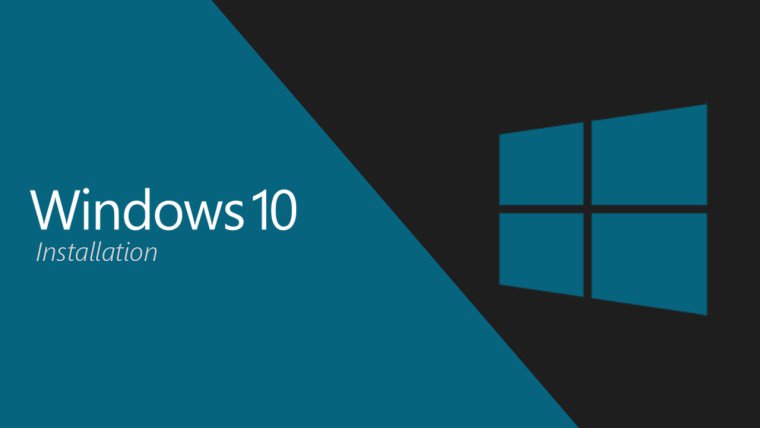 2021您仍然可以将Windows 7和
2021您仍然可以将Windows 7和 今年发生了哪些机器人行
今年发生了哪些机器人行 微软新的Windows10累积更新
微软新的Windows10累积更新 网购危机,木马入侵所造
网购危机,木马入侵所造 五星级手机售后服务,苏
五星级手机售后服务,苏 职场攀升(Highriseclimb)游
职场攀升(Highriseclimb)游 明日之后斗牛时刻时装怎
明日之后斗牛时刻时装怎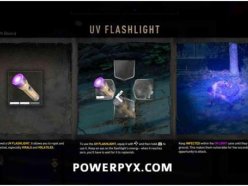 消逝的光芒2紫外线手电怎
消逝的光芒2紫外线手电怎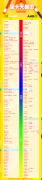 显卡天梯图桌面版2020年
显卡天梯图桌面版2020年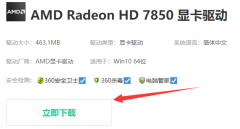 祺祥hd7850驱动怎么装
祺祥hd7850驱动怎么装 内存卡文件无法删除和格
内存卡文件无法删除和格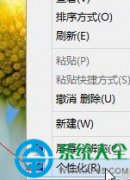 win8系统桌面图标不见了解
win8系统桌面图标不见了解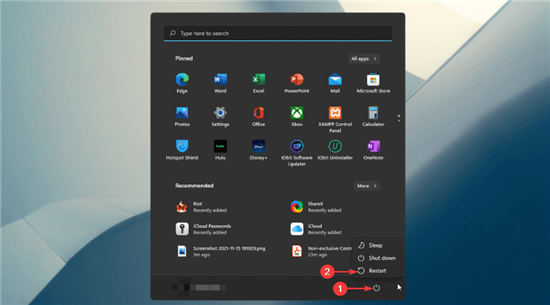 如何在用户模式下在Wind
如何在用户模式下在Wind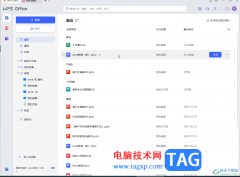 WPS文档电脑版去除表格中
WPS文档电脑版去除表格中 wps表格一键调整合适大小
wps表格一键调整合适大小 Excel表格中排除假期计算工
Excel表格中排除假期计算工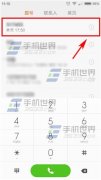 小米Note黑名单怎么添加陌
小米Note黑名单怎么添加陌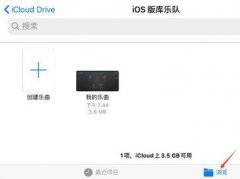 库乐队无法导入音乐
库乐队无法导入音乐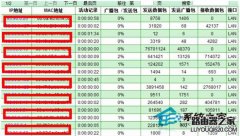 怎么防止别人偷wifi蹭网
怎么防止别人偷wifi蹭网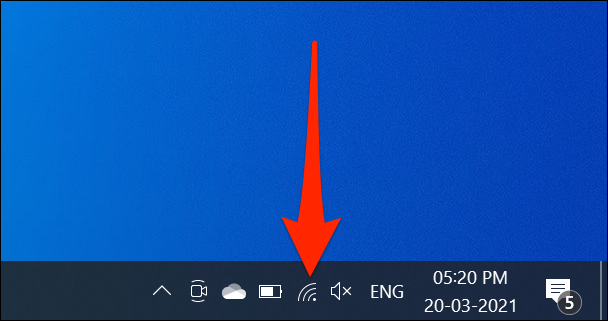 如何在Windows10上检查Wi-F
如何在Windows10上检查Wi-F
很多小伙伴在对文字文档进行编辑时经常会遇到各种各样的问题,大部分问题都可以使用WPS中的工具进行解决。有的小伙伴在使用WPS对文字文档进程编辑时就会遇到需要将文档中所有小写字母变...
11077 次阅读

Word文档是一款非常受欢迎的文字处理软件,在其中我们有时候会插入一些水印,用以保护版权。在设置水印时,我们可以选择文字水印或者图片水印,如果我们希望在Word文档中设置图片水印,...
85051 次阅读

很多小伙伴喜欢WPS进行文档的编辑操作,我们在使用这款软件的时候会需要进行很多资料的整理和编辑设置,有时候在整理资料时,会需要进行纸张方向的调整,但是一些小伙伴想要知道只调整...
26393 次阅读
在word2007中,用户需要安装Microsoft Save as PDF加载项后才能将Word文档保存为PDF文件。而Word2010具有直接另存为PDF文件的功能,用户可以将Word2010文档直接保存为PDF文件,操作步骤如下所述:...
149672 次阅读
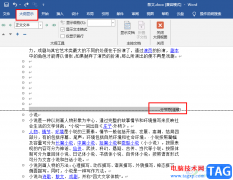
很多小伙伴在处理文字文档时都会选择使用Word程序来进行编辑,因为Word中的功能十分的丰富,并且操作简单。很多小伙伴在Word中插入了分节符之后会发现分节符图标无法选中也无法进行删除,...
107300 次阅读

Word文档是一款非常好用的文字处理软件,很多小伙伴都在使用。在Word文档中编辑文本内容时,我们还需要关注一些排版效果,比如我们会设置基础的对齐操作,缩进操作等等。小伙伴们知道...
59477 次阅读

双行合一,这个在Word的功能,估计知道的人不多,不是因为这位小伙伴的疑问,看来还是有使用的需求。 、 牛闪闪的第一反应是Word的合并字符功能。看看动图的操作。 能看懂牛闪闪怎么输入...
171823 次阅读

word软件作为一款专业的文档编辑软件,让用户享受到了强大功能带来的优质服务,因此word软件深受用户的喜爱,用户在编辑文档文件时,可以对其中的文字样式进行设置,用户可以将文字设置...
109599 次阅读

大部分的用户在遇到编辑文档文件的情况时,就会选择在word软件中来解决,众所周知word软件是一款专业的文字出处理工具,给用户带来了许多的好处,在满足用户需求的同时,也提升了用户的...
96349 次阅读

Word文档是很多小伙伴都在使用的一款办公软件,在其中我们不仅可以编辑和处理文本内容,如果有需要我们还可以点击插入Excel表格,非常地方便实用。如果我们在Word文档中插入Excel表格后,希...
152646 次阅读

默认情况,Word2007提供了多种剪贴画文字环绕方式,如四周型环绕、紧密型环绕、上下型环绕和穿越型环绕等方式。如果这些文字环绕方式无法满足用户的实际需求,则可以编辑环绕顶...
418214 次阅读
![WPS word中设置脚注编号样式为[1]的方法](http://www.tagxp.com/uploads/allimg/c231230/1F3Z03132D10-2b2V_lit.png)
WPS办公软件中提供的功能都是可以供大家尽情使用的,比如大家会通过该办公软件进行毕业论文的编辑和设计,一般毕业论文都是需要进行脚注的添加的,添加脚注可以知道文章中哪些是引用的...
31144 次阅读

Word中进行图片格式的操作技巧 word图片怎么版式可以让文档排版更加美观,Word中进行图片格式的操作技巧 word图片怎么版式可以让文档排版更加美观 正确的word图片版式可以让文档排版更加美观...
237297 次阅读

word软件作为用户在编辑文档文件时的必选软件,让用户收获了不错的使用感受,并且软件的功能是很强大且实用的,给用户带来了许多的帮助,当用户在word软件中编辑文档文件时,一般会在整...
87750 次阅读

我们在WPS中进行文档的编辑修改是十分好操作的,且其中我们常常也会对文档内容进行页码的设置,我们可以自定义设置起始页,也可以设置页码的一个显示位置,当你想要设置页码显示在内外...
19253 次阅读